Excel tarjoaa luettelon toiminnoista, ominaisuuksista ja työkaluistaja muotoilutyylejä, mikä vähentää valtavien laskentataulukoiden monimutkaisuutta. Fraktioiden käsittely Excelissä on ollut ongelma, koska se muuntaa ne aina eri muodossa. Tässä viestissä opastamme sinut yksinkertaisella tavalla työskentelemään murto-osien kanssa Excel-laskentataulukoissa.
Aloita käynnistämällä Excel 2010 -taulukko, jossa haluat käyttää fraktioita. Olemme esimerkiksi sisällyttäneet laskentataulukon, joka sisältää S.No, arvot1 ja arvot2, johon syötetään murto-arvot. Oletusarvoisesti Excel muuttaa murto-muodossa kirjoitetun arvon kalenteri- (kuukausi / vuosi) -arvoksi, kuten alla olevassa kuvakaappauksessa voidaan nähdä.

Saadaksesi sen läpi, valitse kentät, joissa haluat näyttää fraktiot, ja siirry kohtaan Koti välilehti ja napsauta pientä painiketta sisään Määrä ryhmä, kuten alla olevassa kuvakaappauksessa näkyy.

Vasemmalta sivupalkista Alusta solut valintaikkunassa, valitse jae ja valitse oikeasta ruudusta Tyyppi-kohdasta murtotyyppi tarpeen mukaan. Klikkaus kunnossa jatkaa.
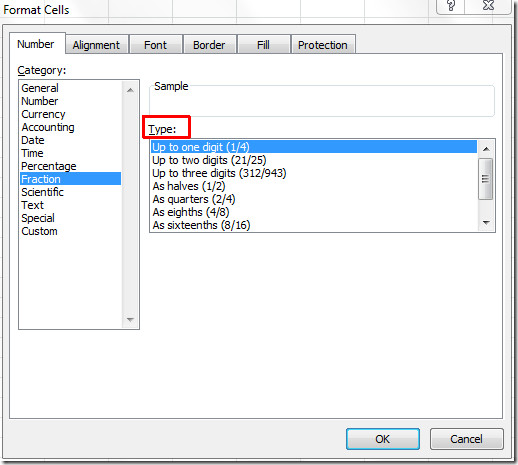
Aloita nyt lomakkeen täyttäminen. Yhdistelmäarvon kirjoittamiseksi kirjoita numero, jota seuraa välilyönti ja sitten murto-arvo. Excelillä on sisäänrakennettu kyky yksinkertaistaa murto-osaa kirjoittaessasi reaaliajassa, esim. 21/6 muuttuu 7/2: ksi.
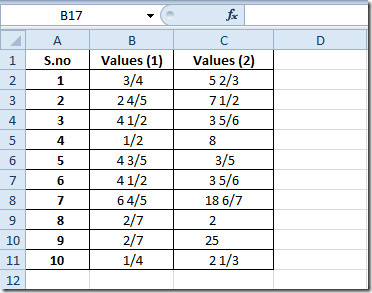
Nyt voit suorittaa kaikki yksinkertaiset aritmeettiset ja monimutkaiset toiminnot helposti.
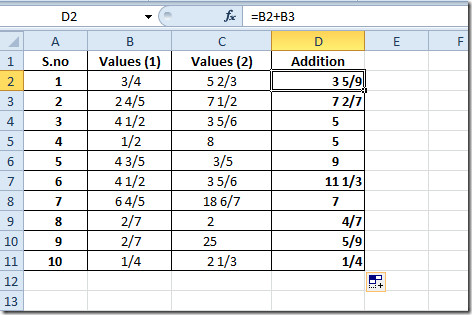
Voit myös tarkistaa aiemmin tarkistetunExcel-toiminnot; SUURI, KATTAVA, RANK, AIKA, OSOITE, FAKTTI (tekijä), MAX, MIN, MAXA, MINA ja EXACT, loogiset toiminnot, INFO, SUMSQ, DOLLAR, SUMPRODUCT, SUMIF, COUNTIF, VLOOKUP, HLOOKUP, PMT, & LEN.













Kommentit